サーバーマネージャ - ELMライセンス
memoQ serverは、翻訳者、レビュー担当者、プロジェクトマネージャにライセンスを貸与できます。そのためには、サーバにライセンスプール (有限のライセンスセット) が必要です。サーバはライセンスプールからライセンスを取得し、必要に応じて取得し直すことができます。
memoQのサーバーを購入したり、memoQクラウドのサブスクリプションを申し込むと、ライセンスプールを取得します。ライセンスプールには、次の3種類のライセンスがあります:
- トランスレータライセンス:ライセンスがある間、ユーザーはmemoQ translator proを使用できます。
- プロジェクトマネージャライセンス:ライセンスがある間、ユーザはmemoQ project managerを使用できます。
- Webライセンス:ユーザーはmemoQWeb (WebTrans) にアクセスできます。
ユーザーにライセンスを貸し出すには、次の2つの方法があります:CALとELM。
-
CAL (Concurrent Access Licensing - 同時アクセスライセンス):ユーザはmemoQを開始するとライセンスを取得します。ユーザがmemoQを閉じると、ライセンスは自動的にライセンスプールに戻されます。2人のユーザが非常に異なる時間帯で作業している場合、1日の間に同じライセンスを取得する可能性があります。CALライセンスを使用するには、ユーザが常にオンラインである必要があります。memoQサーバーの所有者にとって、CALライセンスはELMよりも経済的ですが、CALではユーザーがオフラインで作業することはできません。
CALライセンスの使用を開始するには、ユーザーにライセンスを提供するオンラインプロジェクトをチェックアウトするか、memoQアクティベーションを使用してライセンスを要求する必要があります。 -
ELM (エンタープライズライセンス管理):ユーザーがライセンスを取得するのは、ユーザーにライセンスを提供するオンラインプロジェクトをチェックアウトするとき、またはユーザーがmemoQアクティベーションを使用してライセンスを要求するときです。ユーザーがmemoQを閉じるても、ライセンスはライセンスプールに戻りません。ELMライセンスは日数間ユーザーに貸与されます。memoQは1日1回ライセンスの有効性を確認するが、応答がなければ3日間の作業が可能です。memoQ serverの所有者にとって、ELMはCALより経済的ではありませんが、ユーザーは数日間オフラインで作業することができます。
memoQ cloudはCALのみ:memoQ cloudでは、CALライセンスしか使用できません。
1つのmemoQサーバーはすべCALまたはすべてELMのいずれかです:1台のmemoQサーバーでCALライセンスとELMライセンスを混在させることはできません。貸し出されるライセンスはすべてELMか、すべてCALです。いずれかのライセンスモードに切り替えることができます。これを行うには、リモートデスクトップを使用してmemoQサーバーにログオンし、サーバー自体で実行されているmemoQでこれを変更します。設定は、サーバーマネージャの構成とログペインで行えます。変更を有効にするには、サーバーを再起動する必要があります。
memoQ project managerが必要:memoQ serverまたはmemoQ cloudを管理するには、memoQ project managerエディションが必要です。
管理者である必要があります:memoQ server上の管理者グループのメンバーである場合にのみ、サーバーを管理できます。
操作手順
- memoQウィンドウの一番上にあるクイックアクセスツールバー
 で、サーバーマネージャ (雲に歯車)
で、サーバーマネージャ (雲に歯車)  アイコンをクリックします。サーバーマネージャウィンドウが開き、接続ペインになります。
アイコンをクリックします。サーバーマネージャウィンドウが開き、接続ペインになります。 - カテゴリで、ELMライセンスをクリックします。ELMライセンスペインが表示されます。
memoQ serverのアドレスを入力または選択し、選択ボタンをクリックします。
memoQ serverにログインする必要がある場合があります:サーバーを使用したことがない場合は、サーバーにログインウィンドウが開きます。そのサーバーのユーザー名とパスワードを入力し、OKをクリックします。
ELMライセンスが表示されない場合:memoQ serverはCALライセンスモードです。ライセンスモードを切り替えるか、CAL ライセンスペインからライセンスを貸し出す必要があります。詳細については、サーバーマネージャのCAL ライセンスペインのヘルプを参照してください。
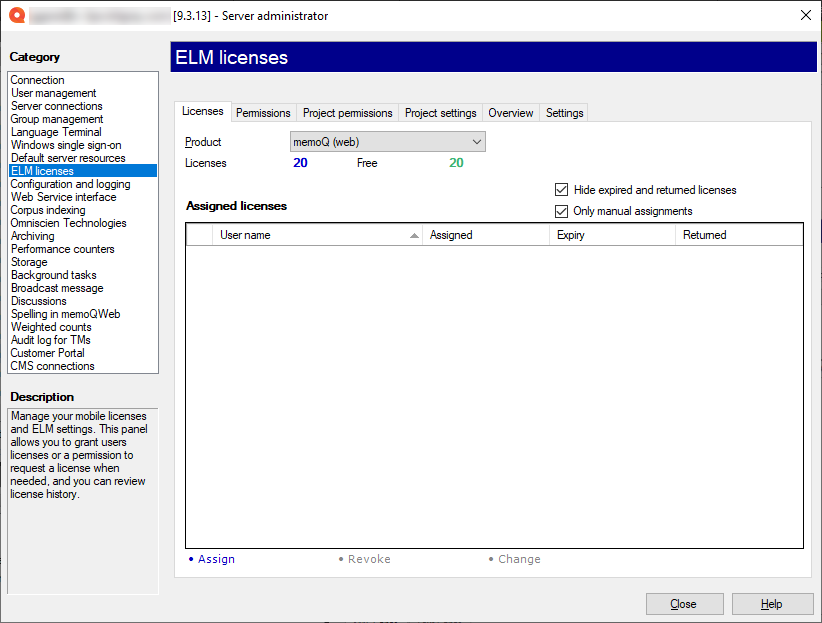
その他のオプション
memoQ serverのユーザーにELMライセンスを付与するには、次の3つの方法があります。
- ライセンスタブでは、ユーザーにライセンスを割り当てることができます。ユーザーは、memoQのmemoQアクティベーションウィンドウでELMライセンスの取得をクリックしてELMライセンスを要求できます。割り当てたライセンスは、取り消すまで永続的に予約されます (ライセンスプールから削除されます)。実際には、そのユーザーに予約された固定ライセンスと同様になります。
- アクセス権タブでは、ユーザーがELMライセンスを取得することを許可できます。ユーザーまたはグループに属する複数のユーザーは、ELMライセンスを取得し、権限の期限が切れる前であればいつでもそのライセンスを返すことができます。これは、ライセンス数に制限がありますが、より多くのユーザーアクセスできるようにする場合に便利です。もちろん、これは、ユーザーがライセンスを使用しないときにライセンスを返すことを信頼している場合にのみ機能します。ELMライセンスを使用する権限を他のユーザーに付与しても、そのライセンスはすぐにプールから削除されません。ユーザーがmemoQのmemoQアクティベーションウィンドウを開いてライセンスを取得した場合にのみ発生します。
CALはELMよりも経済的です:CALライセンス方式 (ユーザーがmemoQ実行している間だけライセンスが取得される) は、ELMライセンスよりも良い選択です。セットアップが簡単になり、ライセンスの返却がユーザーに依存しなくなります。ユーザーがインターネット接続なしで作業できる必要がない限り、ELM権限は使用しないでください。
ユーザーにライセンスを割り当てるには:
- ライセンスタブをクリックします。
- 製品ドロップダウンボックスから、ライセンスタイプを選択します。Webライセンスは自動的に取得されるため、割り当てることはできません。translator proまたはproject managerから選択する必要があります。
- 下部で、割り当てをクリックします。ユーザーの選択ウィンドウが開きます。
- ユーザーと有効期限を選択します。OKをクリックします。
ユーザーがリストに表示されます。
または、ユーザーELMライセンスを取得する権限を付与するには:
- アクセス権タブをクリックします。
- 製品ドロップダウンボックスから、ライセンスタイプを選択します。Webライセンスは自動的に取得されるため、割り当てることはできません。translator proまたはproject managerから選択する必要があります。
- 下部で、割り当てをクリックします。ユーザーとグループの選択ウィンドウが開きます。
- ユーザーまたはグループ (複数可)、および有効期限を選択します。OKをクリックします。
選択したユーザーのグループがリストに表示されます。
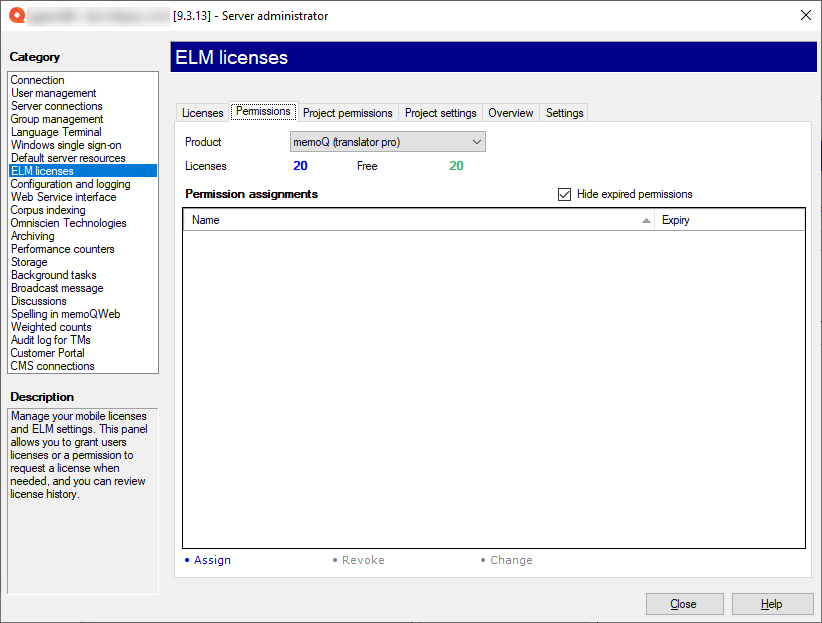
プロジェクトのアクセス権タブでは、プロジェクトからライセンスを取得したユーザーを確認できます。通常、ユーザーはオンラインプロジェクトで作業するため、ELMライセンスを取得します。誰かがオンラインプロジェクトに追加されると、プロジェクトマネージャはその人にプロジェクト内のライセンスを付与することができます。そのライセンスは、その人がプロジェクト内で作業している限りユーザーに残ります。サーバーマネージャでこれらのライセンスを変更することはできません。
memoQのエディションごとに個別のリストがあります。上部のドロップダウンボックスから、memoQ (translator pro)、memoQ (project manager)、およびmemoQ (web)を選択できます。エディションの1つを選択すると、プールサイズとそのエディションに割り当てられているライセンスがmemoQに表示されます。memoQWebライセンスは、ユーザーがmemoQWebまたはSDL Trados Studioなどのサードパーティ製プログラムからサーバーにアクセスする場合にのみ使用されます。
プロジェクトライセンスは自動的に取得されません:ユーザー作業中のプロジェクトからライセンスを取得する権限を持っている可能性があります。ただし、自分自身の固定ライセンスがある場合もあります。この場合、アクティブライセンスはすでにそのジョブを実行するのに十分な強度があるため、memoQはサーバーからELMライセンスを取得しません。つまり、プロジェクトのライセンスを取得する権限が誰かに付与されても、ライセンスは自動的にプールから取得されません。
memoQWebからはライセンスは自動的に取得されます:ユーザーがmemoQWebTransまたはQTerm経由でmemoQ serverに接続すると、サーバーは自動的にmemoQ webライセンスを貸与します。Webライセンスの空きがない場合、サーバーはtranslator proライセンスを割り当てようとします。どちらのエディションにも空きライセンスがない場合、ユーザーはmemoQWebにアクセスできません。管理者は例外です:1人の管理者には常にプロジェクトマネージャまたは管理者のアクセス権が付与されるため、システムからロックアウトされることはありません。
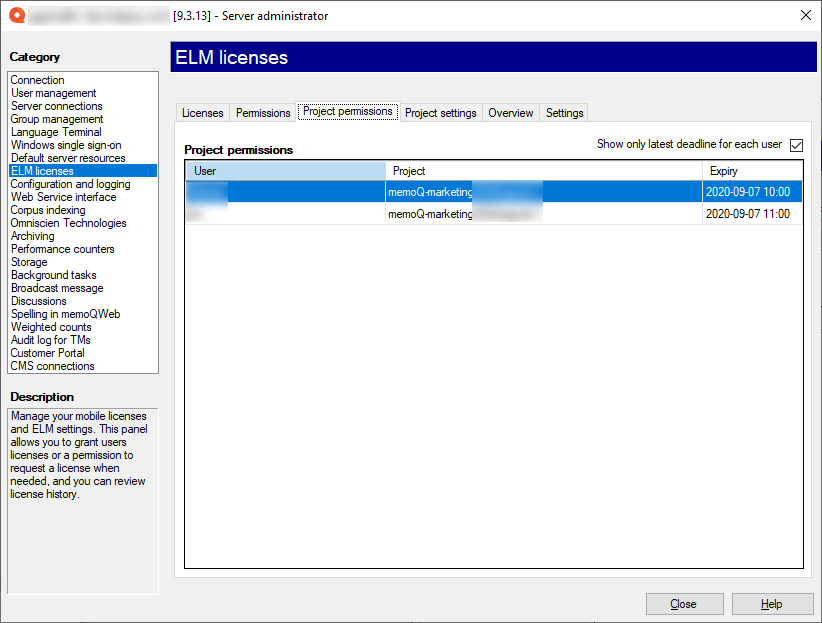
これを行うには、プロジェクト設定タブをクリックします。
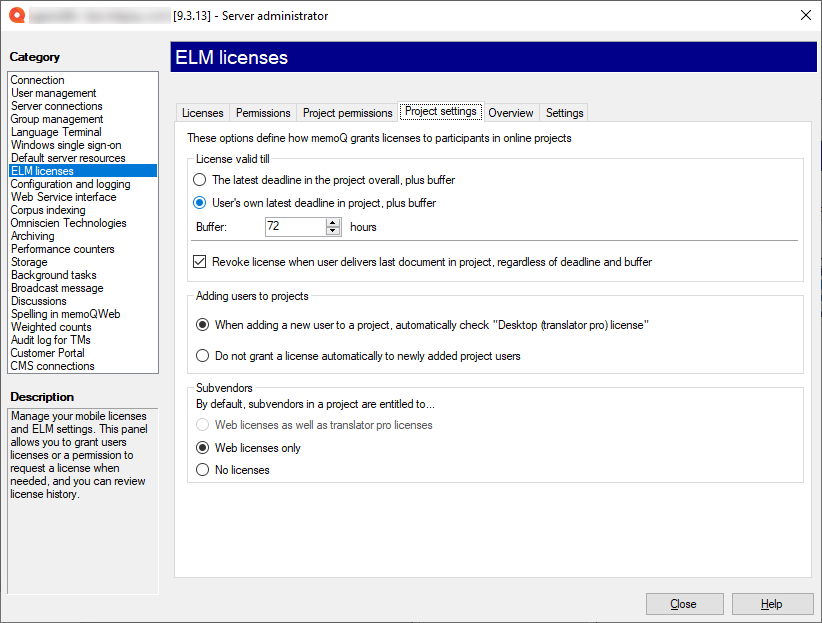
次のオプションを微調整できます:
ライセンス有効期限セクション:ライセンスの経済性を向上させるために、memoQ serverは、プロジェクトの期限が切れると、プロジェクト参加者に付与されたELMライセンスを自動的に取り消します。ただし、バッファを設定して期限を超過するように計画することもできます。バッファとは、サーバーで許容される期限の超過量です。次のオプションがあります:
- プロジェクト全体での最新期限、およびバッファ:このラジオボタンを選択すると、プロジェクト全体が終了するまで、すべてのプロジェクト参加者がELMライセンス (使用可能な場合) を使用できます。これは、最後の参加者の最終期限にプラスしてバッファの許容値を意味します。
- ユーザーのプロジェクトでの最新期限、およびバッファ:これがデフォルト設定です。プロジェクト参加者は、プロジェクトでの自分の作業が完了するまでELMライセンスを使用できます。自身の最後のタスクの期限が切れ、バッファ時間が経過すると、ライセンスが取り消されます。
- バッファ:最後の期限が切れた後にサーバーが待機する時間を設定します。デフォルト値は72時間 (3日間) です。バッファは常に時間単位で設定されますが、上限はありません。バッファを許可しない場合は、この値を0に設定します。
- 期限とバッファに関係なく、ユーザーが最後の文書をプロジェクトに納品した時、ライセンスを取り消す:デフォルトでは、ユーザーが最後の役割で最後のドキュメントを納品すると、期限およびバッファからまだ時間が残っている場合でも、memoQ serverは自動的にライセンスを取り消します。期限が切れるまでmemoQ serverを待機させる場合は、このチェックボックスをオフにします。
ユーザーをプロジェクトに追加していますセクション:これは、memoQ serverが自動的にtranslator proライセンスを新しい参加者に付与するかどうかを制御します。
- 新規ユーザーをプロジェクトに追加する時、自動的に「デスクトップ (translator pro)ライセンス」を確認する:これがデフォルト設定です。新しいプロジェクト参加者には常にライセンスが付与されます - ユーザーがmemoQを開始したときにライセンスの空きがあれば。
- 新規追加されたプロジェクトユーザーに自動的にライセンスを付与しない:プロジェクトユーザーにライセンスを自動的に付与しない場合は、このラジオボタンをクリックします。
デスクトップユーザーのみ:ユーザーがmemoQWebを使って (つまりウェブブラウザーを使って) memoQ serverの作業をしている場合、memoQ serverは常にライセンスを付与します。サーバーにWebライセンスの空きがある場合は、プールからライセンスが取得されます。Webライセンスがなくなると、デスクトップライセンスが使用されます。これにより、実際のデスクトップクライアントで使用できるライセンス数が制限されます。
サブベンダーセクション:サブベンダーユーザーがプロジェクトのライセンスを取得する方法を制御します。サブベンダーマネージャによって作成されたサブベンダーユーザーに適用されます。
- Webライセンスとtranslator proライセンス:サブベンダーは、memoQWeb (ウェブブラウザー) を使ってプロジェクトに接続する場合でも、memoQのデスクトッププログラムから接続する場合でも、常にライセンスを取得します。これがデフォルト設定です。
- Webライセンスのみ:サブベンダーユーザーにデスクトップライセンスを取得させない場合は、このオプションボタンをクリックします。つまり、memoQデスクトップ (translator pro) のライセンスを持っていない限り、memoQWebからしか作業できないことを意味します。
- ライセンスなし:サブベンダーユーザーにライセンスを付与しない場合は、このオプションボタンをクリックします。つまり、サブベンダーユーザーは、memoQデスクトップ (translator pro) ライセンスを持っていない限り、プロジェクトの作業をすることはできません。
特定のサブベンダーユーザーにELMライセンスを付与できません:memoQ serverの所有者には、サブベンダーマネージャによって追加されたユーザーが表示されません。サブベンダーグループはライセンスを取得できますが、各サブベンダーユーザーに個別にライセンスを付与することはできません。
これを表示するには、概要タブをクリックします。
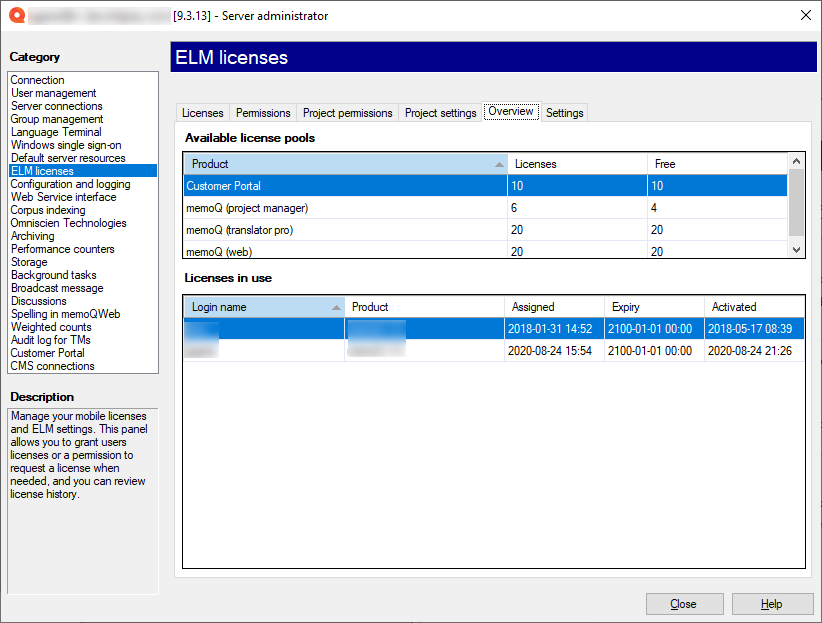
新しいライセンスを購入してライセンスプールを更新した後、このタブを開いて、ライセンスプールに新しいライセンスがあるかどうかを確認する必要があります。
製品名 (たとえば、memoQ (translator pro)) をクリックすると、現在使用中のライセンスのリストが表示されます。ただし、このリストのライセンスは変更できません。
これらの設定を制御するには、設定タブをクリックします。
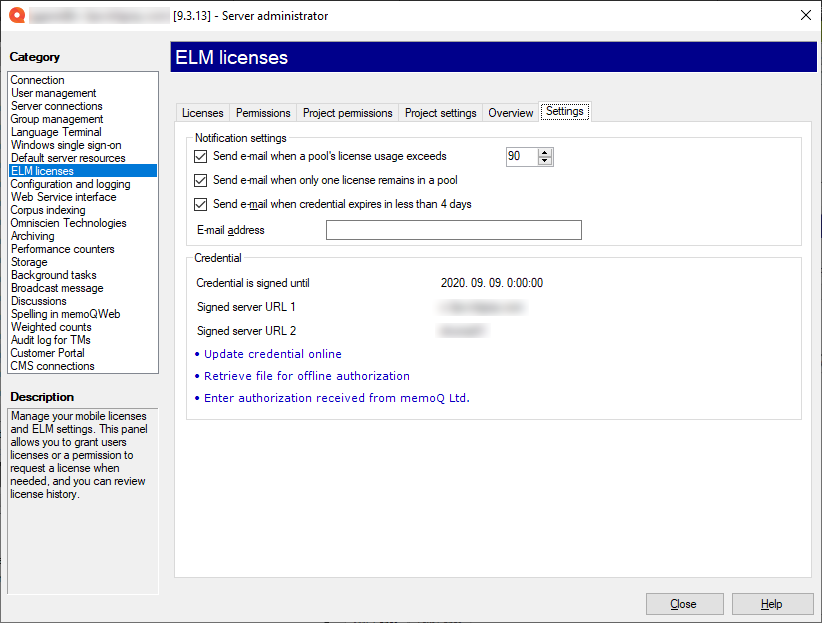
通知設定で、ライセンスプールが少なくなっているかどうかを通知するように要求できます。
- プールのライセンス使用量が超過した場合に電子メールを送信:パーセント値を入力します。この割合のプールがすでに使用されている場合は、memoQから電子メールが送信されます。デフォルトでは、90%に設定されています。つまり、ライセンスの90%が付与されていると、通知電子メールが送信されます。
- プールの残りのライセンスがひとつになった場合に電子メールを送信:ライセンスプールにライセンスが1つしか残っていない場合に通知を受けるには、このチェックボックスをオンにします。
- あと3日以内で使用資格が期限切れになる時点で、電子メールを送信(M):電子メールアドレスボックスに有効な電子メールアドレスを入力すると、サーバーのクレデンシャルが4日以内に期限切れになる状態のときに通知されます。
使用資格でに、サーバーのクレデンシャルが有効な期間が表示されます。クレデンシャルは、memoQ serverをmemoQのセントラルアクティベーションサーバーで識別させます。memoQ serverは、CALライセンスの発行を継続できるように、セントラルアクティベーションサーバーに許可を要求しなければなりません。
サーバーのクレデンシャルを更新するには、オンラインで使用資格を更新するをクリックします。その前に、サーバーのアドレスが有効であることを確認してください。これをチェックするには、サーバーマネージャの構成とログペインのクライアントの接続アドレス(N)チェックボックスをオンにします。
クレデンシャルをオンラインで更新できない場合 (組織内のファイアウォールが禁止している場合など) は、memoQサポートとファイルを交換できます。オフライン認証のためのファイルを取得をクリックすると、memoQサポートに送信できるXMLファイルが保存されます。別のファイルが送られてきます。このファイルを使用するには、Enter authorization received from memoQ Zrt.をクリックします。
2つのサーバーアドレスのクレデンシャルを取得できます。1つはサーバーの外部アドレスで、これはインターネット上のサーバーのアドレスです。内部アドレス (組織内のサーバーにアクセスするアドレス) がある場合もあります。サーバーがホスティングセンターにあり、常にインターネット経由でアクセスする場合は、内部アドレスは必要ありません。内部アドレスを設定するには、サーバーマネージャの構成とログタブにあるインターネットアドレス(オプション)ボックスを使用します。
完了したら
memoQに戻るには:閉じる(_C)をクリックします。
または、管理する別のカテゴリを選択します: